Expedy print verbinden met GoodBarber E-Commerce via Zapier
Written by Paul-François Simoni on
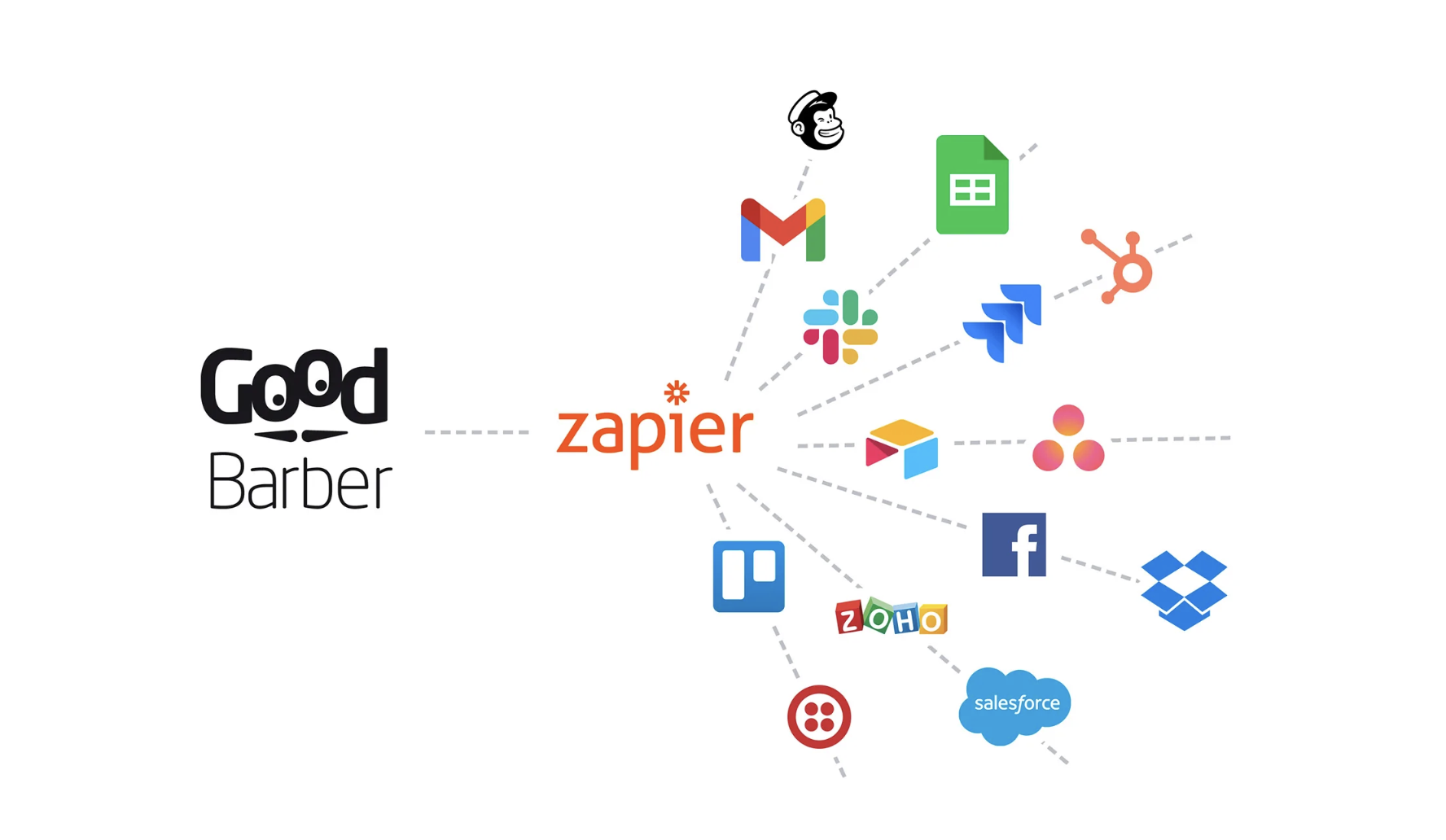
In dit artikel laten we u zien hoe u het afdrukken van Bestellingen voor uw GoodBarber E-Commerce Winkel kunt automatiseren door Expedy print via Zapier te koppelen. Met deze integratie kunt u het beheer van uw Bestellingen vereenvoudigen en tegelijkertijd tijd besparen.
Waarom Expedy print met GoodBarber E-Commerce verbinden?
Met de integratie van Expedy print met GoodBarber E-Commerce via Zapier kunt u de distributie van uw bestsellers automatiseren. Zo kunt u uw producten sneller en efficiënter verkopen.
Emile, een restauranteigenaar, ontving bijvoorbeeld steeds meer Bestellingen via zijn GoodBarber-applicatie. Moe van het handmatig overschrijven van bestelformulieren in de keuken, vond hij een oplossing met Zapier en Expedy print.
Dankzij Zapier wordt elke bestelling die via de app wordt geplaatst automatisch naar Expedy print gestuurd, die de bestelformulieren onmiddellijk in de keuken afdrukt. Dit geautomatiseerde systeem maakt maandelijks afdrukken mogelijk en garandeert een lange levensduur. Bestellingen hoeven meer handmatig te worden doorgegeven, alles gebeurt in slechts een paar klikken, waardoor Emile en zijn team verzekerd zijn van een soepel en snel orderbeheer.
De integratie tussen Zapier en Expedy print vereenvoudigt de logistiek van het Restaurant, waardoor Emile zich kan richten op wat echt belangrijk is: het bereiden van heerlijk eten voor zijn klanten.
Het is allemaal heel goed:
Een GoodBarber E-Commerce account
Een Expedy print account(hier aanmelden)
Een Zapier account(maak een Zapier account)
Emile, een restauranteigenaar, ontving bijvoorbeeld steeds meer Bestellingen via zijn GoodBarber-applicatie. Moe van het handmatig overschrijven van bestelformulieren in de keuken, vond hij een oplossing met Zapier en Expedy print.
Dankzij Zapier wordt elke bestelling die via de app wordt geplaatst automatisch naar Expedy print gestuurd, die de bestelformulieren onmiddellijk in de keuken afdrukt. Dit geautomatiseerde systeem maakt maandelijks afdrukken mogelijk en garandeert een lange levensduur. Bestellingen hoeven meer handmatig te worden doorgegeven, alles gebeurt in slechts een paar klikken, waardoor Emile en zijn team verzekerd zijn van een soepel en snel orderbeheer.
De integratie tussen Zapier en Expedy print vereenvoudigt de logistiek van het Restaurant, waardoor Emile zich kan richten op wat echt belangrijk is: het bereiden van heerlijk eten voor zijn klanten.
Het is allemaal heel goed:
Een GoodBarber E-Commerce account
Een Expedy print account(hier aanmelden)
Een Zapier account(maak een Zapier account)
Stap 1: Maak een Zapier account aan
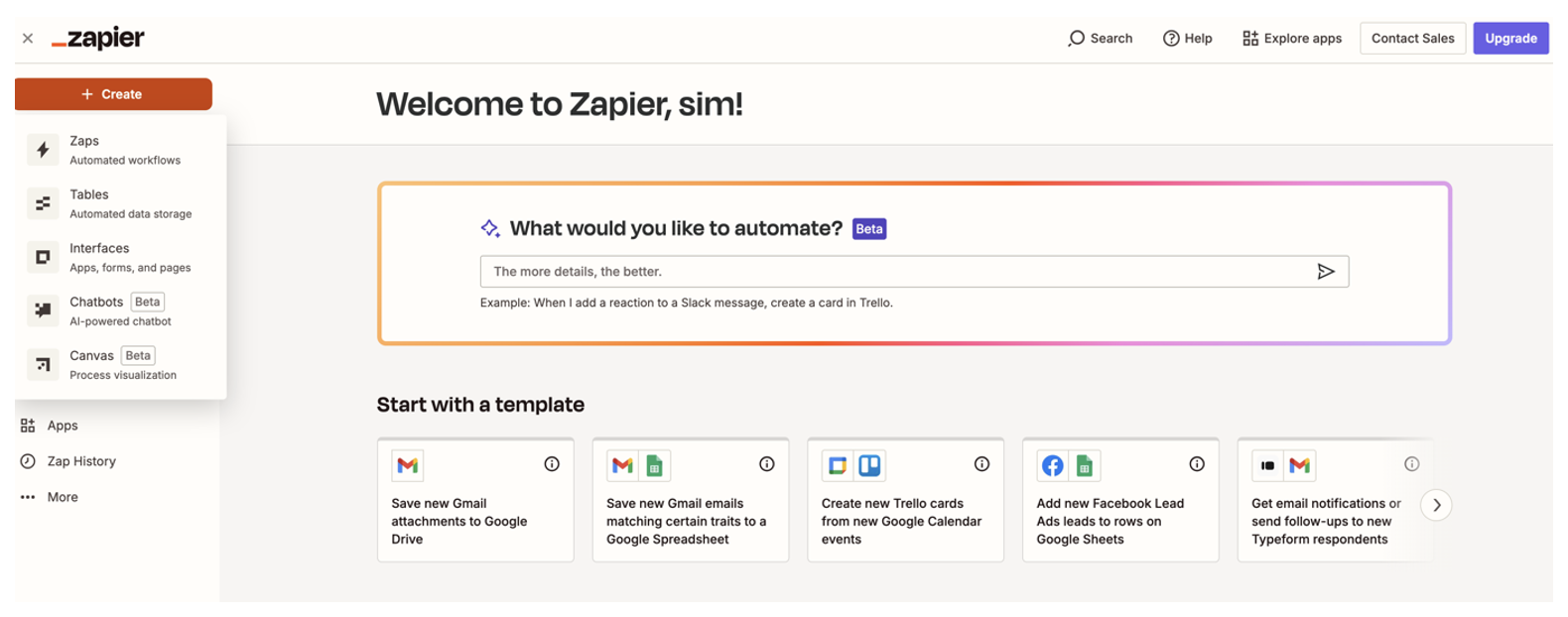
Als u nog geen Zapier account hebt, meld u dan aan. Zapier is een platform dat u kunt gebruiken om uw taken te automatiseren.
1 Maak verbinding met Zapier en klik op"Create" en vervolgens op"Zaps".
1 Maak verbinding met Zapier en klik op"Create" en vervolgens op"Zaps".
Stap 2: Maak een Expedy print account aan
Als u Expedy print met GoodBarber wilt verbinden, kunt u een Expedy print account aanmaken. Ga naar Expedy print en volg de registratie-instructies. Zorg ervoor dat uw account is ingesteld zodat u uw accountgegevens kunt bijhouden.
Stap 3: De trigger configureren met GoodBarber E-Commerce
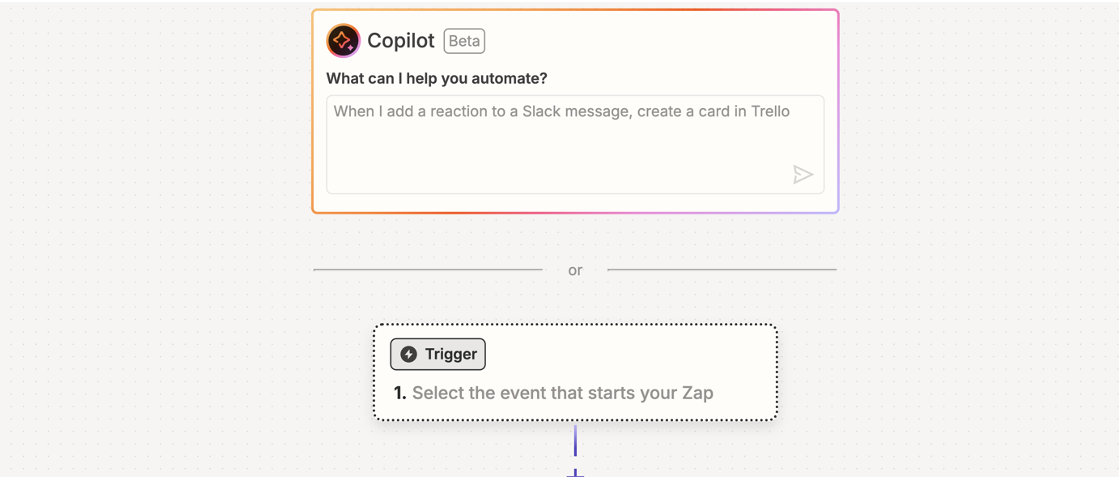
1. Selecteer GoodBarber eCommerce in het veld"Trigger App".
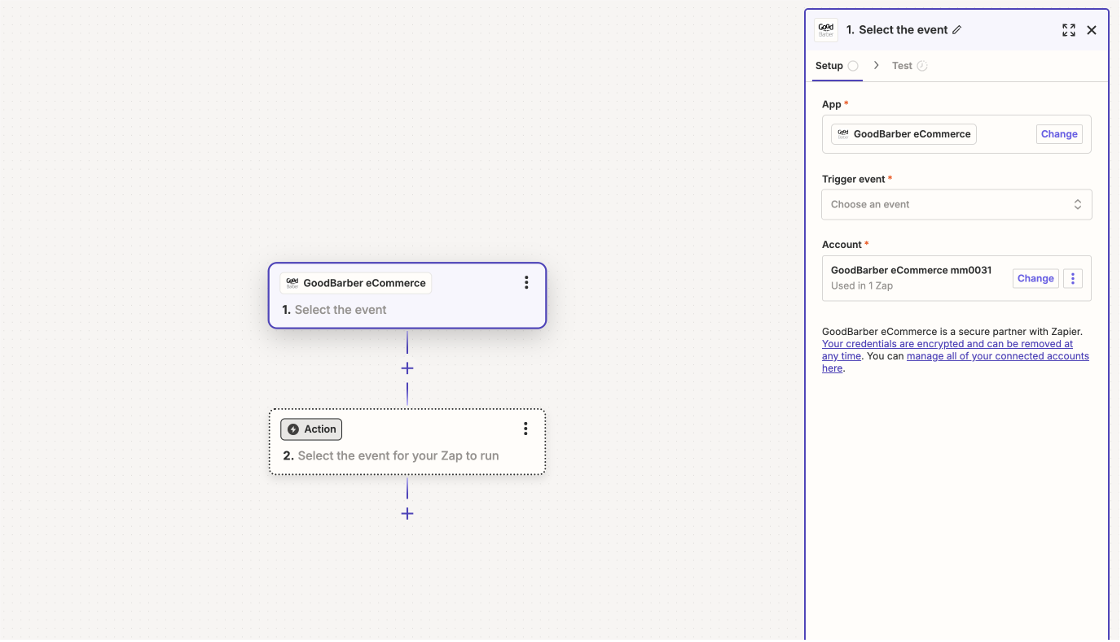
2. Selecteer"Nieuwe bestelling" als trigger voor"Triggergebeurtenis". Dit betekent dat elke nieuwe aanvraag in uw koppeling een actie in Zapier zal triggeren.
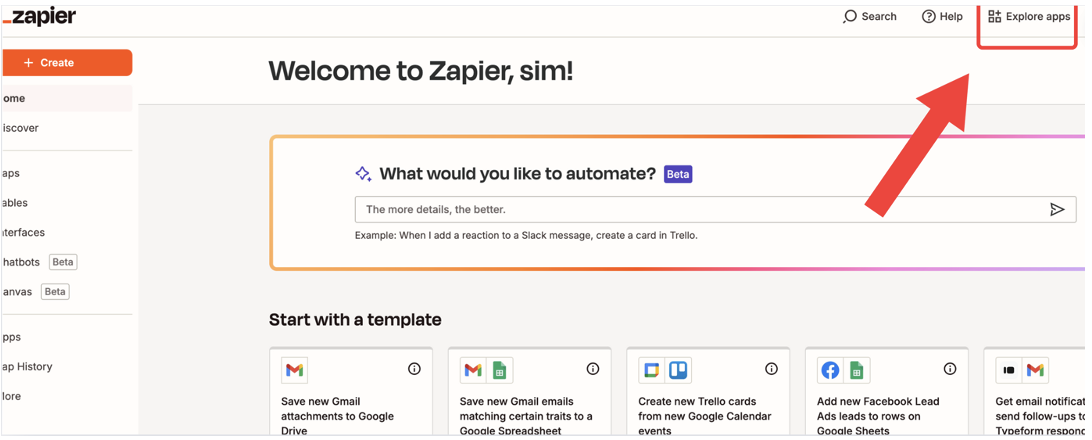
3. Volg de instructies om uw GoodBarber E-Commerce account met Zapier te verbinden:
- Open op het Zapier platform het Menu"Apps verkennen".
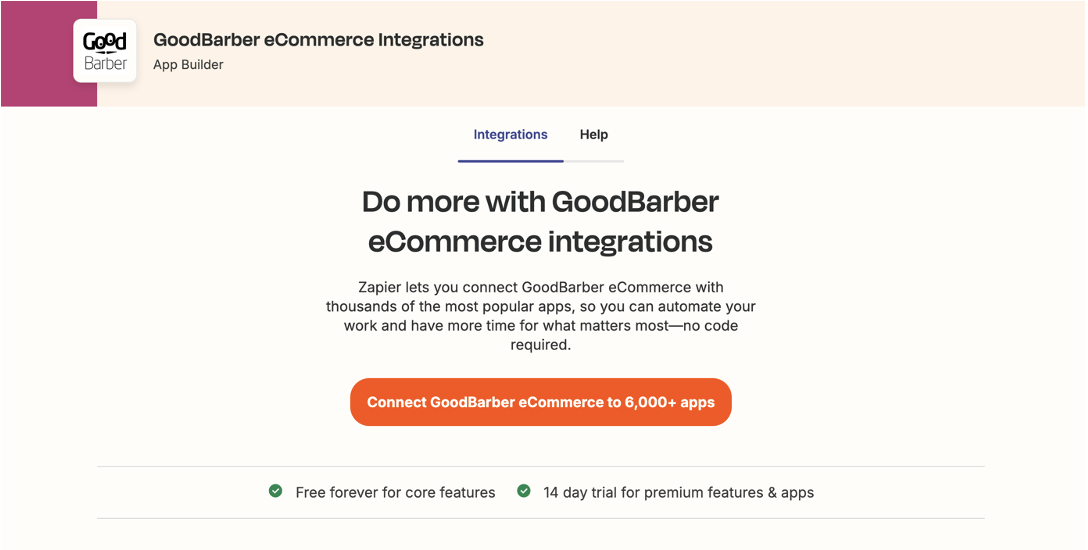
- Zoek naar"GoodBarber E-Commerce" en klik vervolgens op "Een verbinding toevoegen".
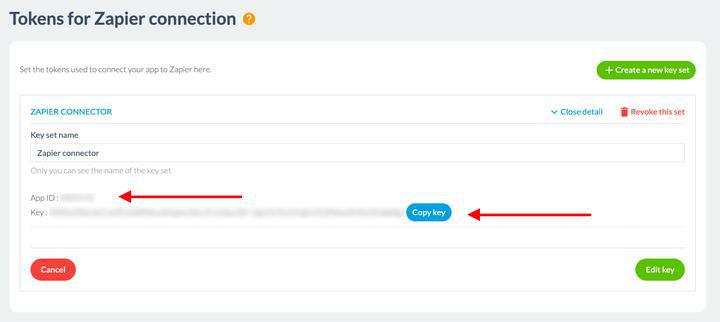
4. Maak uw API-sleutel aan door naar uw GoodBarber backoffice te gaan:
- Ga naar het Menu Instellingen > Zapier.
- Als u nog geen API hebt gegenereerd, moet u een unieke sleutel maken om GoodBarber met Zapier te verbinden. Klik op"Een sleutel genereren". Om een API-sleutel te genereren die nodig is om verbinding te maken met Zapier, gaat u eerst naar de Add-ons Store in uw GoodBarber backoffice. Zoek en installeer de Add-ons voor Zapier. Zodra u de Add-ons geïnstalleerd heeft, kunt u ervoor kiezen om een API-sleutel te genereren. Deze sleutel is essentieel om uw GoodBarber naadloos te laten samenwerken met Zapier.
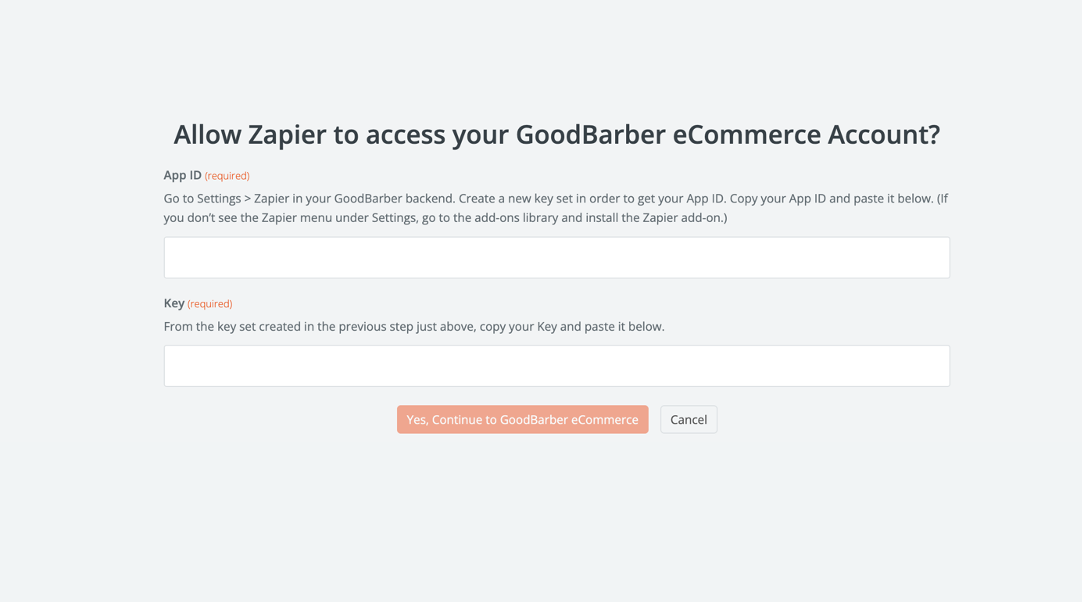
- Kopieer deze twee delen van de informatie en plaats ze op het Zapier.
- Klik op"Ja, ga door naar Good Barber eComerce" om de verbinding te valideren.
Stap 4: Configureer de actie met Expedy print
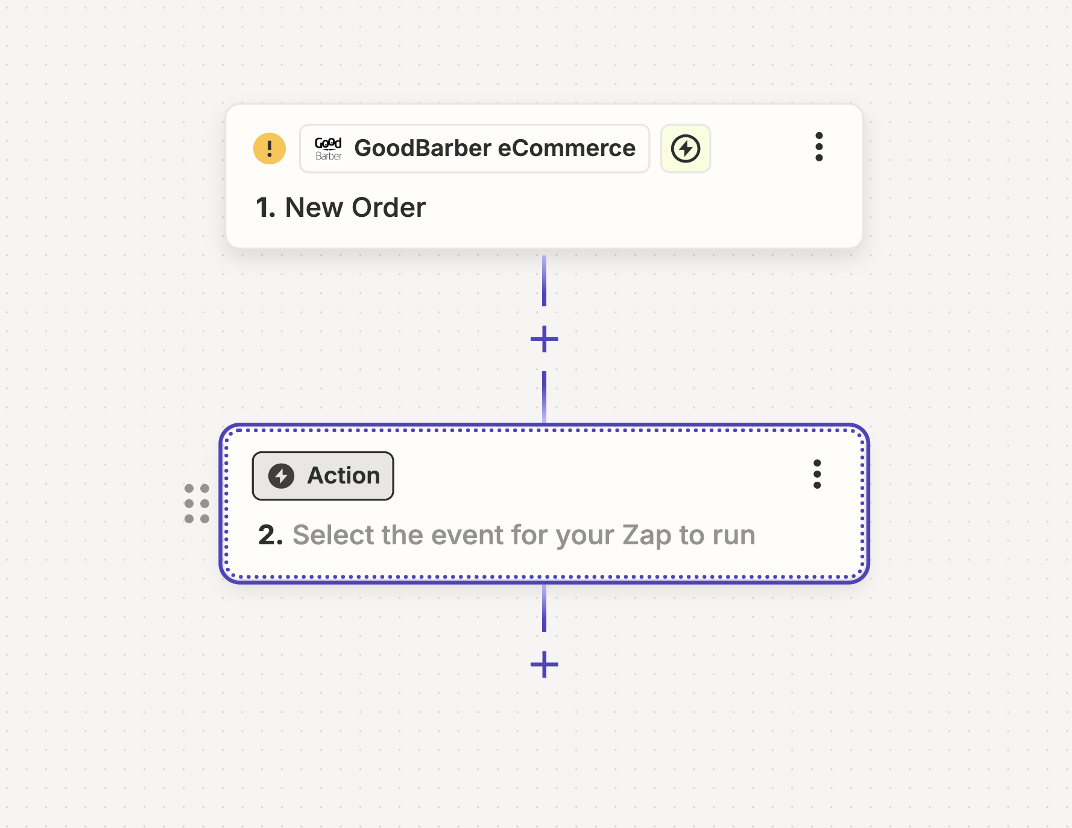
1 Zodra u de trigger hebt geconfigureerd, gaat u verder met de volgende stap door Expedy print als actietoepassing te selecteren.
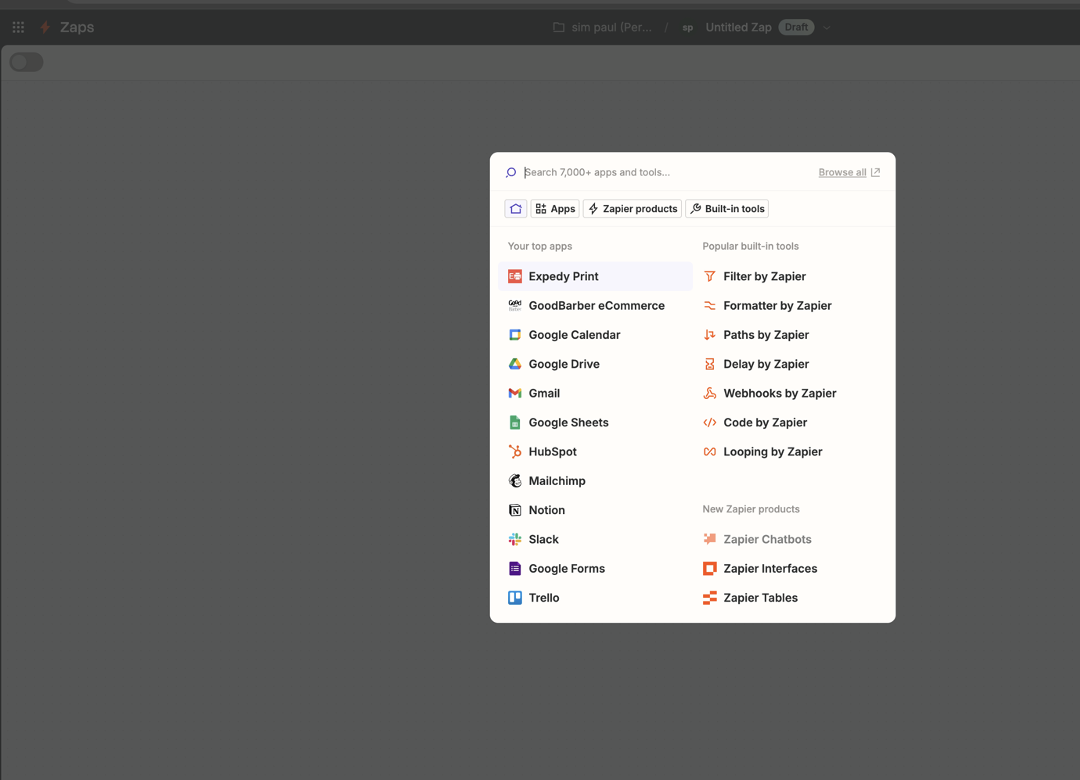
2. Selecteer"Expedy print" in het venster en klik op Add-ons.
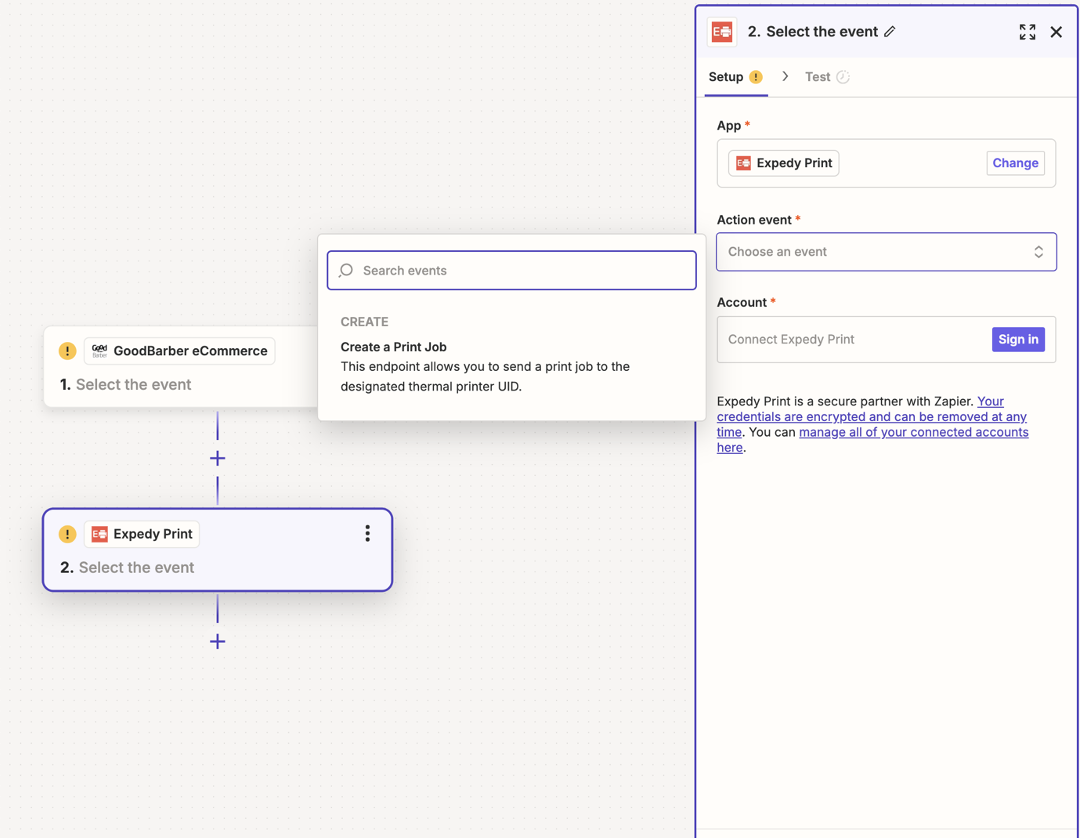
3. Kies"Afdruktaak maken" als de actie in"Actiegebeurtenis" die moet worden uitgevoerd wanneer in GoodBarber aan de opdrachtvoorwaarde is voldaan.
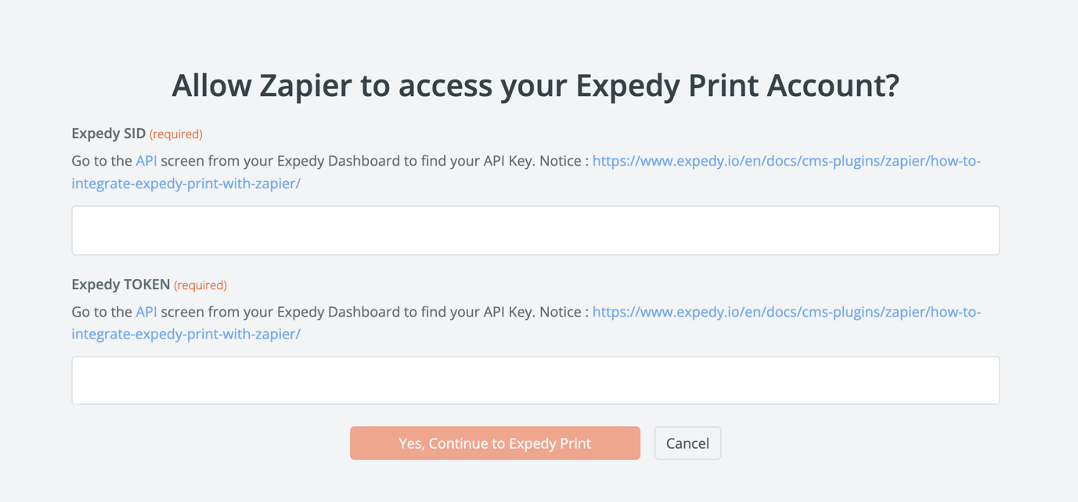
4. Verbind uw Expedy print account met Zapier en breng essentiële velden in kaart, zoals de naam van Producten, personalisatiegegevens en de Locatie.
5. klik op"Ja, ga door naar Expedy print" om de verbinding te bevestigen.
5. klik op"Ja, ga door naar Expedy print" om de verbinding te bevestigen.
Stap 5: Test en activeer Zap
Test de integratie om er zeker van te zijn dat alles goed werkt. Met Zapier kunt u een testopdracht verzenden om te controleren of de informatie van GoodBarber naar Expedy print wordt verzonden.
Als de test succesvol is, activer dan uw Zapier door op"Zet Zapier aan" te klikken. Hierdoor kan de automatisering bij elke nieuwe bestelling werken.
Als de test succesvol is, activer dan uw Zapier door op"Zet Zapier aan" te klikken. Hierdoor kan de automatisering bij elke nieuwe bestelling werken.
Druk uw eerste Bestellingen af!
Dankzij deze integratie tussen GoodBarber E-Commerce en Expedy print via Zapier kunt u het proces van het afdrukken van uw Bestellingen automatiseren, waardoor het beheer van uw online winkel veel efficiënter wordt. U kunt Zapier ook gebruiken om andere integraties te automatiseren die nodig zijn voor uw website.
 Ontwerp
Ontwerp